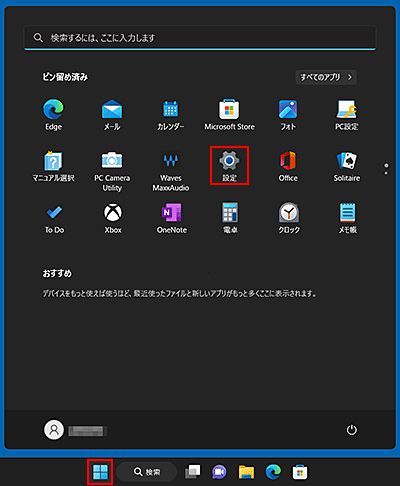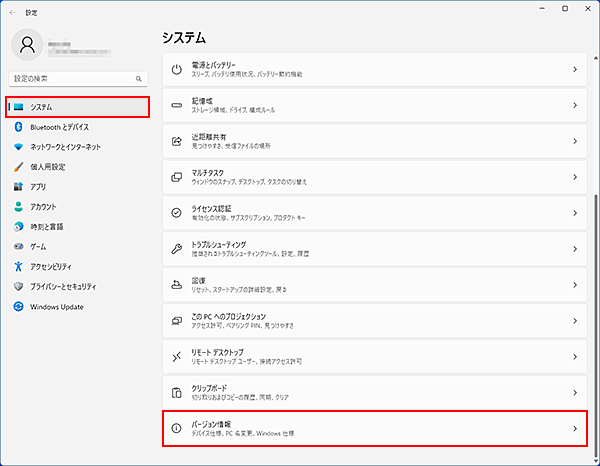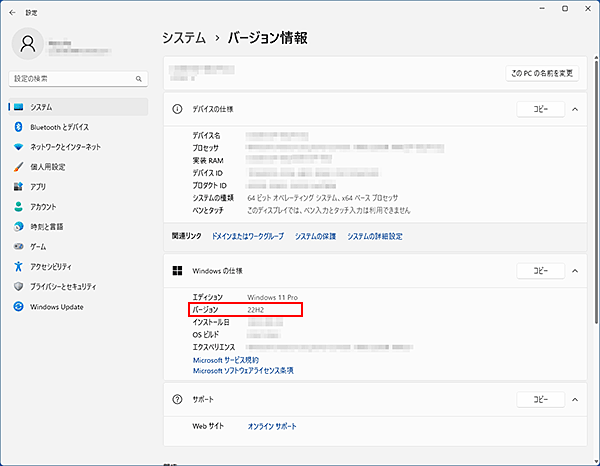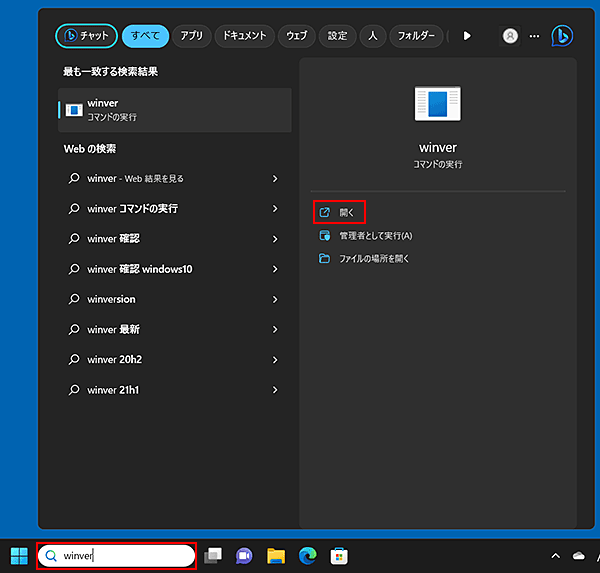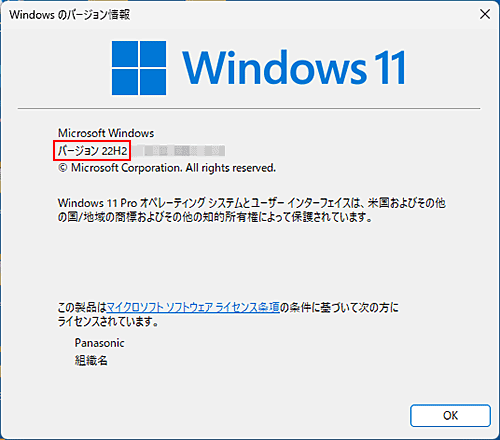| タイトル | [Windows 11] Windowsのバージョンを確認する方法 | |
|---|---|---|
| 最終更新日 | 2023/07/25 | 管理NO:005311 |
| 対象OS |
Windows 11
|
|
| 対象シリーズ |
|
|
Windows 11のバージョンを確認する方法を教えてください。
Windows 11のバージョンを確認するには、下記の手順でご確認ください。
※図は機種やOSにより、表示内容が異なる場合があります。
| 1.設定から確認する方法 |
|---|
|
| 2.検索ボックスから確認する方法 |
|---|
|
| 3.Windows 11 アップデートのバージョン情報 | |||||||||
|---|---|---|---|---|---|---|---|---|---|
Windows 11 アップデートのバージョン情報は、下記の通りです。
|


 このページを印刷する
このページを印刷する

 (スタートボタン)をクリックし、
(スタートボタン)をクリックし、 (設定)をクリックします。
(設定)をクリックします。